Heim >Betrieb und Instandhaltung >Windows-Betrieb und -Wartung >Was tun, wenn sich die Maus im Windows 10-System in die entgegengesetzte Richtung bewegt?
Lösung für die entgegengesetzte Richtung der Mausbewegung im Win10-System: 1. Öffnen Sie die Systemsteuerung und schalten Sie den Anzeigemodus auf [Kleine Symbole] um. 2. Suchen Sie die Option [Maus] und geben Sie sie ein. 3. Deaktivieren Sie [Primär und sekundär wechseln]. Tasten] 】 Option.

Spezifische Methode:
1. Öffnen Sie das Bedienfeld und schalten Sie den Anzeigemodus auf [Kleine Symbole];
(Lernvideo-Empfehlung: Java-Kurs) 2. Suchen und eingeben Option [Maus];
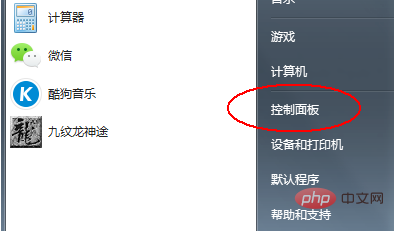
3. Deaktivieren Sie die Option [Primäre und sekundäre Tasten wechseln].
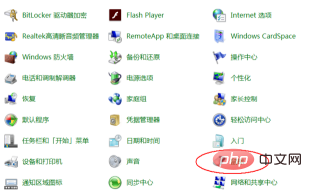
Empfohlenes Grafik-Tutorial:
Erste Schritte mit Java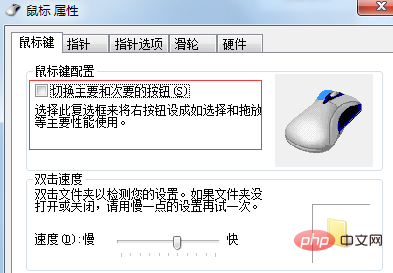
Das obige ist der detaillierte Inhalt vonWas tun, wenn sich die Maus im Windows 10-System in die entgegengesetzte Richtung bewegt?. Für weitere Informationen folgen Sie bitte anderen verwandten Artikeln auf der PHP chinesischen Website!